書式設定ツールはGoogleドキュメントの最高のアセットの1つであり、境界線もその1つです。さまざまな方法で使用でき、設定されているコンテンツと同じようにユニークに見せることができます。 ドキュメントに境界線を追加するには、主に2つの方法があります。以下でそれらを確認してください。
テーブルを作成する
ドキュメントを見ながら、上部の[挿入]オプションに移動します。 [テーブル]をクリックして、左上の正方形を選択します。 小さなウィンドウセグメントの下部に1×1と表示されているはずです。セルが1つしかないテーブルを作成しています。
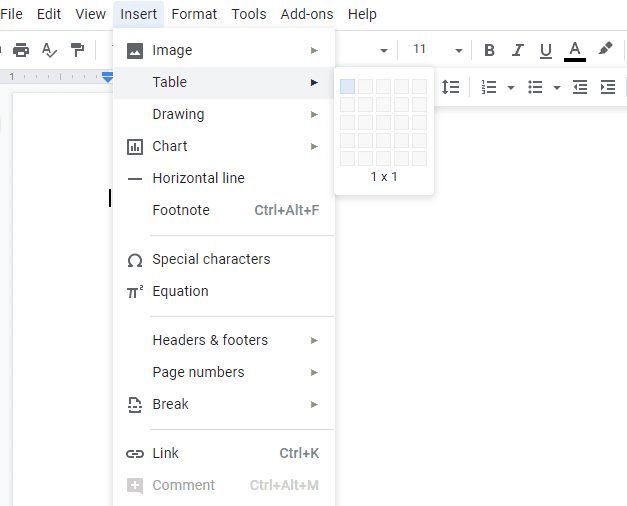
これを確認すると、セルがドキュメントに表示されます。 端をドラッグしてサイズを変更したり、上部の関連オプションを使用して線の色、幅、立体感などを変更したりできます。 実線の境界線をドットやダッシュに置き換えることもできます。オプションはたくさんあります。
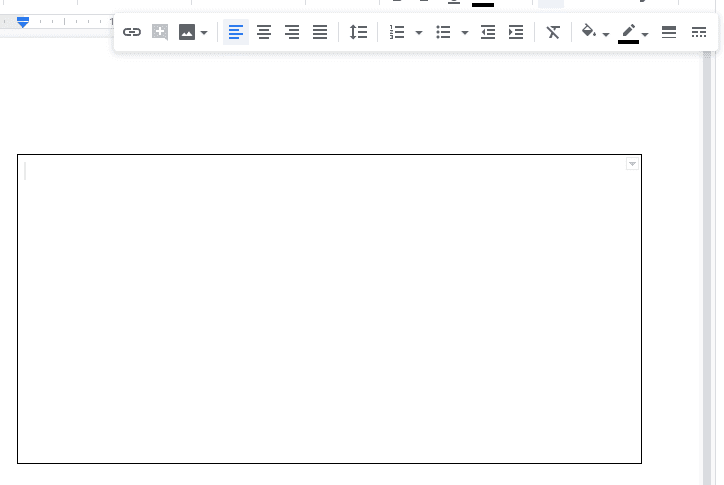
コンテンツを追加するには、ボックスをクリックしてコンテンツを追加します。
シェイプを使用する
テキストや情報がテーブルの中に収まらない場合、または単にそのオプションが気に入らない場合は、 また、既存のコンテンツの周囲に比較的簡単に境界線を追加できます–代わりに図形を使用することにより、 テーブル。 もう一度[挿入]オプションを使用する必要があります。今回は、[描画]、[新規]の順にクリックします。
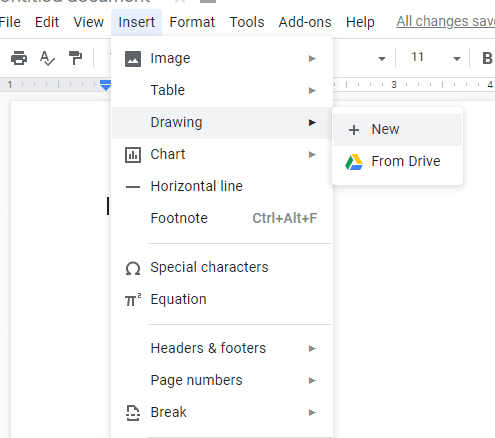
セカンダリウィンドウが開きます。 上部の正方形に重なっている円をクリックしてから、[図形]をクリックします。 いくつか選択できます。 好みのものを描き、[保存して閉じる]をクリックすると、ドキュメントに追加されます。
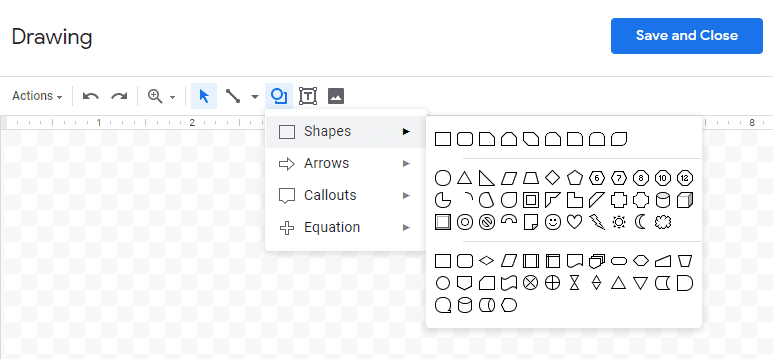
追加したら、他の画像や要素の場合と同じように、移動したり、配置を変更したりできます。